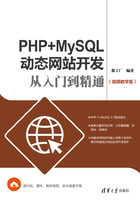
2.3 PHP 7+Apache服务器的环境搭建
Apache支持大部分操作系统,搭配PHP程序的应用,就可以开发出功能强大的互动网站。本节主要讲述PHP 7+Apache服务器的搭建方法。
2.3.1 Apache简介
Apache是世界排名第一的Web服务器软件。它可以运行在几乎所有广泛使用的计算机平台上,由于其跨平台特性和安全性被广泛使用,是最流行的Web服务器端软件之一。
和一般的Web服务器相比,Apache的主要特点如下。
● 跨平台应用:几乎可以在所有的计算机平台上运行。
● 开发源代码:Apache服务程序由全世界众多开发者共同维护,并且任何人都可以自由使用,充分体现了开源软件的特性。
● 支持HTTP/1.1协议:Apache是最先使用HTTP/1.1协议的Web服务器之一,它完全兼容HTTP/1.1协议并与HTTP/1.0协议向后兼容。Apache已为新协议所提供的全部内容做好了必要的准备。
● 支持通用网关接口(CGI):Apache遵守CGI/1.1标准并且提供了扩充的特征,如定制环境变量和很难在其他Web服务器中找到的调试支持功能。
● 支持常见的网页编程语言:可支持的网页编程语言包括Perl、PHP、Python和Java等,支持各种常用的Web编程语言,使Apache具有更广泛的应用领域。
● 模块化设计:通过标准的模块实现专有的功能,提高了项目完成效率。
● 运行非常稳定,同时具备效率高、成本低的特点,而且具有良好的安全性。
2.3.2 关闭原有的网站服务器
在安装Apache网站服务器之前,如果所使用的操作系统已经安装了网站服务器,如IIS网站服务器等,用户必须先停止这些服务器,才能正确安装Apache网站服务器。
以Windows 7的操作系统为例,请在桌面上右击【我的电脑】图标,在弹出的快捷菜单中选择【管理】菜单命令,打开【计算机管理】窗口,在左侧的列表中展开【服务和应用程序】选项,然后选择【Internet信息服务(IIS)管理器】选项,在右侧的列表中单击【停止】按钮即可停止IIS服务器,如图2-6所示。

图2-6 【计算机管理】窗口
如此一来,原来的服务器软件立即失效不再工作,也不会与Apache网站服务器产生冲突。当然,如果用户的系统原来就没有安装IIS等服务器软件,即可略过这一节的步骤直接往下执行。
2.3.3 安装Apache
Apache是免费软件,用户可以从官方网站直接下载。Apache的官方网站为:http://www.apache.org。
下面以下载好的Apache 2.4为例,讲解如何安装Apache,具体操作步骤如下。
01 在浏览器的地址栏中输入http://windows.php.net/download/,按回车键,进入Apache 2.4下载页面,根据系统的位数选择32位或者64位,这里选择32位的Apache 2.4,如图2-7所示。

图2-7 Apache 2.4下载页面
02 下载完成后,解压到D盘中,这里解压路径为:D:\web\apache24\,如图2-8所示。

图2-8 解压Apache压缩包
2.3.4 将PHP与Apache建立关联
Apache解压完成后,还不能运行PHP网页,需要将PHP与Apache建立关联。
Apache的配置文件名称为httpd.conf,它是纯文本文件,用记事本即可打开编辑。此文件存放在Apache安装目录的apache24/conf/下,打开Apache的配置文件,首先设置网站的主目录。这里将案例的源文件放在D盘的phpbook文件夹下,所以设置主目录为d:/phpbook/。在http.conf文件中找到DocumentRoot参数,将其值修改为d:/phpbook/,如图2-9所示。

图2-9 设置网站的主目录
下面指定php.ini文件的存放位置。由于PHP安装在d:\PHP 7,所以php.ini位置为d:\PHP 7\php.ini。在httpd.conf配置文件中的任意位置加入语句PHPIniDir "d:\PHP 7\php.ini",如图2-10所示。

图2-10 指定php.ini文件的存放位置
最后向Apache中加入PHP模块。在httpd.conf配置文件中的任意位置加入3行语句:
LoadModule PHP 7_module "d:/PHP 7/PHP 7apache2_4.dll"
AddType application/x-httpd-php .php
AddType application/x-httpd-php .html
输入效果如图2-11所示。完成上述操作后,保存httpd.conf文件。

图2-11 向Apache中加入PHP模板
最后就是把apache加入windows服务,并启动apache。单击【开始】菜单,在弹出的菜单中选择【运行】命令,在【打开】文本框中输入cmd,单击【确定】按钮,进入DOS命令窗口,首先进入Apache2.4的目录下,命令如下:
cd D:\web\apache24\
启动apache服务,命令如下:
httpd -k install
httpd -k start